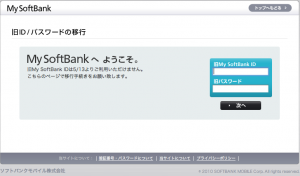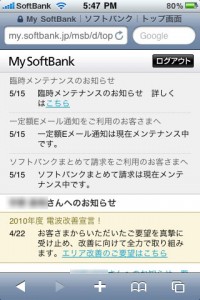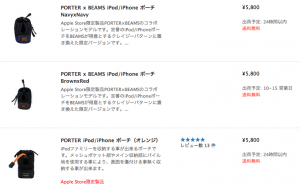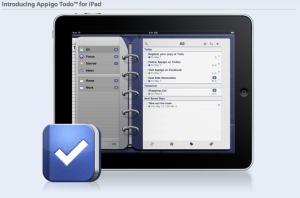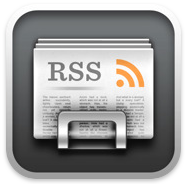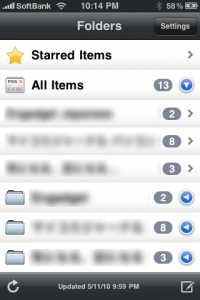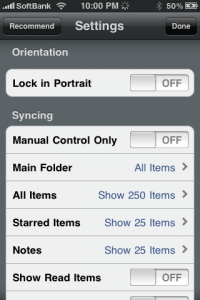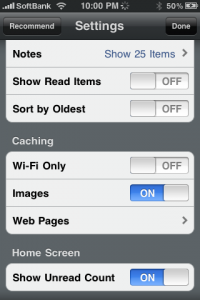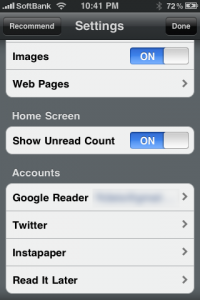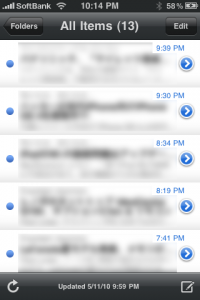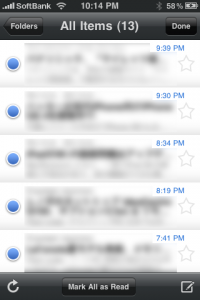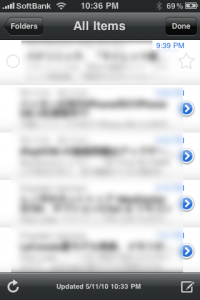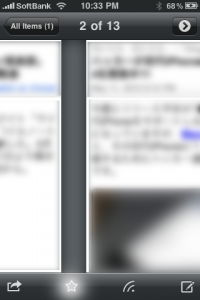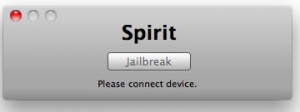最初はGizmodoが入手したバーに落ちていたiPhone 4G (という名称になるのかは分かりませんが)に関する情報を公開した事に始まりましたが、最近はベトナムでリークされた情報も飛び交っていますね。2010年6月に開催されるWWDCで発表されるのでしょうか?リーク記事に掲載されている写真や動画を見る限り、かなり完成度は高い様に見受けられます。
ベトナムで見つかったiPhoneからDockコネクタ両脇のネジが無くなっている事は、そのネジ穴を使ってストラップを付けいているウチにとっては残念な知らせでしたが、少なくとも丸まった背中はストレートになりiPhone 3G / 3GSより扱いやすい様に感じます。
という事で、本当に2010年6月に発表されるか分かりませんが、GizmodoとEngadgetから次期iPhoneに関する記事を(抜粋ですが)見つけて並べてみました。
- Engadget Japanese: 「次世代 iPhone」、中身は iPadと同じA4プロセッサ [May 12th 2010 @ 9:34PM]
http://japanese.engadget.com/2010/05/12/iphone-ipad-a4/ - Engadget Japanese: 新筐体の「次世代 iPhone」、ベトナムに出現 [May 12th 2010 @ 4:17AM]
http://japanese.engadget.com/2010/05/12/iphone/ - Engadget Japanese: 米警察、iPhone事件でGizmodo編集宅を捜索、コンピュータ数台を押収 [Apr 26th 2010 @ 7:29PM]
http://japanese.engadget.com/2010/04/26/iphone-gizmodo/ - Gizmodo Japan: 次世代iPhoneの中身はこんなでした(詳細分解写真) [2010.04.22 11:00]
http://www.gizmodo.jp/2010/04/the-next-iphone-dissected.html - Gizmodo Japan: なぜAppleは紛失した試作iPhoneを取り戻せなかったのか [2010.04.21 12:00]
http://www.gizmodo.jp/2010/04/appleiphone_cantback.html - Gizmodo Japan: 結末:Appleから次世代iPhone返却要請が届きました!(全文公開) [2010.04.20 18:00]
http://www.gizmodo.jp/2010/04/appleiphoneletter.html - Gizmodo Japan: アップルが次世代iPhoneを失くした顛末 [2010.04.20 16:00]
http://www.gizmodo.jp/2010/04/post_7015.html - Gizmodo Japan: 飲み屋に落ちてた次世代iPhone徹底解剖(その2) [2010.04.20 10:00]
http://www.gizmodo.jp/2010/04/iphone_262.html - Gizmodo Japan: 【号外】飲み屋に落ちてた次世代iPhoneを徹底解剖(その1) [2010.04.20 00:34]
http://www.gizmodo.jp/2010/04/iphone_261.html - Engadget Japanese: 「iPhone 4G / HD」かもしれない謎の携帯、拾われる [Apr 18th 2010 @ 1:40AM]
http://japanese.engadget.com/2010/04/18/iphone-4g-hd/ - Engadget Japanese: iPhone新モデルは「iPhone HD」・6月22日発表? [Mar 29th 2010 @ 7:30PM]
http://japanese.engadget.com/2010/03/29/iphone-hd/
実際、最終的にどの様なデバイスになるか分かりませんが、楽しみですね。